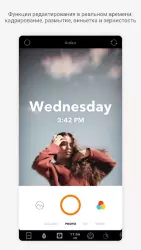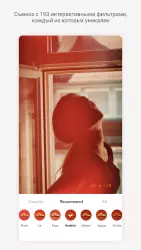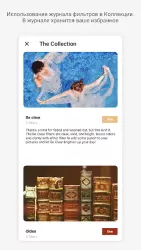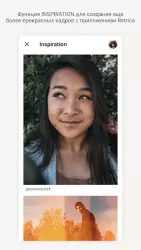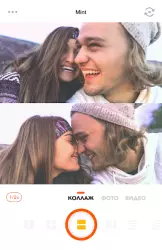Retrica

Retrica для Андроид – это бесплатная, стремительно набирающая популярность программа для создания онлайн фотографий с применением различных стилей и фильтров. Ее возможности по достоинству оценят все любители делать необычные, яркие снимки.
Особенности приложения Retrica
- Ретрика имеет в своем арсенале более 80 различных фильтров, которые смогут сделать из обычного фото настоящий шедевр.
- Все фильтры можно применить в режиме реального времени, то есть до того, как снимок будет сделан, что избавит Вас от большинства неудачных кадров.
- Обрезка краев фотографии в стиле Instagram.
- Можно украсить снимок симпатичными виньетками.
- Сделать фото с применением эффекта «вне фокуса», при котором центральный объект находится в фокусе, а фон и остальные попавшие в кадр объекты размыты. Данный прием особо популярен среди профессиональных фотографов.
- Делать коллажи, сохранять их непосредственно в память устройства.
- Делиться полученными снимками через социальные сети Facebook*, Twitter и Instagram*.
Интерфейс Retrica для Андроид прост и понятен, справиться с ним сможет даже ребенок. Настройки позволяют выбрать место сохранения фотографий, включить/отключить звук затвора камеры, добавить метки геотегов и водяной знак на снимок. Предложенные фильтры отображаются в виде превью по 4 штуки, что наглядно и крайне удобно.
В бесплатной версии придется смириться с рекламой, которую можно отключить, заплатив незначительную сумму и как бонус получить еще 25 дополнительных фильтров.
Если Вам необходим мощный фоторедактор, при этом обладающий простым и понятным управлением, Ретрика – Ваш выбор, который с помощью всего нескольких нажатий сможет превратить заурядный снимок в настоящий шедевр.
* Instagram и Facebook признаны экстремистскими организациями и запрещены в РФ.
Скачать приложение Retrica на Андроид бесплатно и без регистрации можно с нашего сайта, по ссылке ниже.
Скачать Retrica на Android бесплатно
 ВКонтакте
Социальные сети , Полезные , Для планшетов
ВКонтакте
Социальные сети , Полезные , Для планшетов
 Google Play Market
Интернет , Другое , Для планшетов , Магазины
Google Play Market
Интернет , Другое , Для планшетов , Магазины
 SHAREit
Другое , Полезные
SHAREit
Другое , Полезные
 Одноклассники
Социальные сети , Виджеты , Для планшетов
Одноклассники
Социальные сети , Виджеты , Для планшетов
 WhatsApp Messenger
Общение , Прикольные , Для планшетов
WhatsApp Messenger
Общение , Прикольные , Для планшетов
 Мой говорящий Том
Другое , Прикольные
Мой говорящий Том
Другое , Прикольные
 Моя Говорящая Анджела
Другое , Прикольные , Для планшетов
Моя Говорящая Анджела
Другое , Прикольные , Для планшетов
 YouTube
Интернет , Видеоплееры , Развлечения , Виджеты , Полезные , Для планшетов
YouTube
Интернет , Видеоплееры , Развлечения , Виджеты , Полезные , Для планшетов
 Друг Вокруг
Социальные сети , Прикольные
Друг Вокруг
Социальные сети , Прикольные
 imo
Общение , Полезные , Для планшетов
imo
Общение , Полезные , Для планшетов